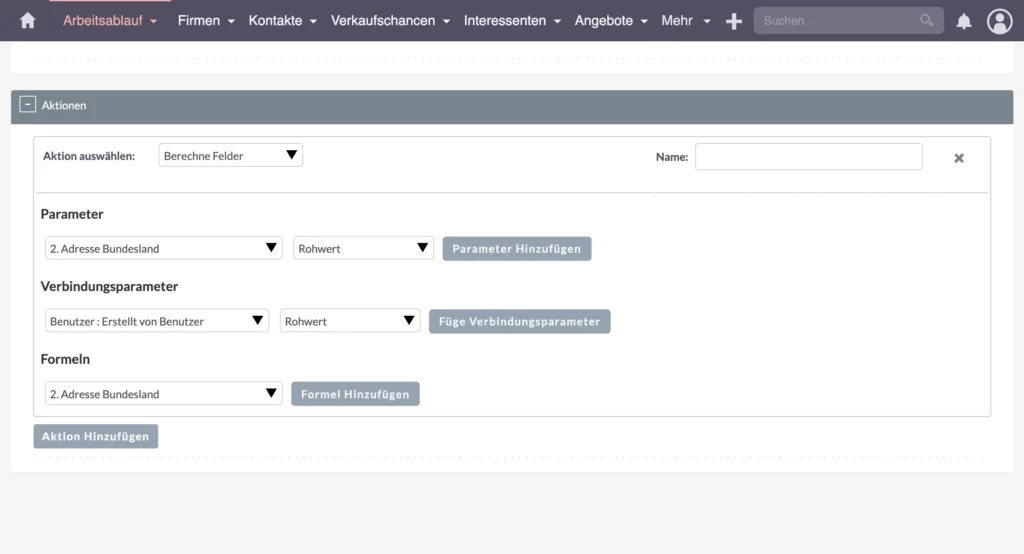SuiteCRM Arbeitsabläufe mit Berechneten Feldern: Steigern Sie Ihre SuiteCRM-Effizienz
Erfahren Sie, wie Sie SuiteCRM Arbeitsabläufe mit Berechneten Feldern nutzen können, um Geschäftsprozesse zu automatisieren, insbesondere für komplexe Berechnungen und Funktionen.
In diesem Leitfaden zeige ich Ihnen, wie Sie berechnete Felder in SuiteCRM-Arbeitsabläufen (Workflows) verwenden können, um Ihre Geschäftsprozesse zu automatisieren und effizienter zu gestalten.
Angenommen, Ihr System läuft reibungslos, und Sie haben bereits grundlegende Workflows in Ihrem SuiteCRM eingerichtet. Jetzt ist es an der Zeit, das volle Potenzial Ihrer Arbeitsabläufe mit berechneten Feldern zu entfesseln.
In meinem Video erkläre ich Details der SuiteCRM Arbeitsabläufe mit berechneten Feldern. Schauen Sie es sich an!
Nun führen wir Sie durch den 4-Schritte-Prozess:
- Den Arbeitsablauf definieren.
- Die Daten überprüfen.
- Den Arbeitsablauf erstellen.
- Testen und bereitstellen.
Schritt 1: Den Workflow definieren
Die Definition von SuiteCRM-Workflows
Also, lassen Sie uns mit dem ersten Schritt beginnen: die Definition des Workflows.
Ich habe kürzlich an einem Projekt gearbeitet, bei dem der Kunde Informationen zu neuen Interessenten (Leads) per SMS senden wollte. Allerdings konnte ich keine Tabelle in der SMS verwenden, um alle Details darin zu platzieren. Stattdessen musste ich einen Satz verwenden, der menschenähnlicher, eher wie eine SMS aussah.
So eine Anforderung ist ideal für berechnete Felder.
Eine weitere ist etwa das automatische erstellen von Datensätzen in Ihrem CRM mit einer vordefinierten Beschreibung:
Stellen Sie sich vor, Sie möchten den Prozess automatisieren, Textnachrichten an neue Interessenten zu senden. Wenn ein potenzieller Interessent ein Lead-Formular ausfüllt und Interesse an Ihrem Produkt oder Ihrer Dienstleistung zeigt, tritt der SuiteCRM-Workflow in Kraft. Man könnte die Leads noch segmentieren, etwas wenn der Lead ein Budget von über 10.000€ angibt. Der Workflow generiert dann einen Anruf-Datensatz, um eine zeitnahe und personalisierte Interaktion mit dem hochwertigen Lead sicherzustellen.
Die Nachricht enthält wichtige Informationen wie “dieser Lead wurde gerade mit dieser Lead-Quelle erstellt” und die Telefonnummer für einen Rückruf.
Wenn Sie also Ihren Workflow definieren, halten Sie Ihre Ziele klar vor Augen, ohne sich in technischen Details zu verstricken.
Schritt 2: Die Daten überprüfen
Die Daten überprüfen, um Genauigkeit sicherzustellen
Als Nächstes überprüfen wir die Daten.
Bevor wir uns in die Workflow-Erstellung stürzen, ist es wichtig sicherzustellen, dass wesentliche Informationen wie Vorname, Nachname, Mobilnummer und Lead-Quelle genau erfasst und im CRM-System zugänglich sind.
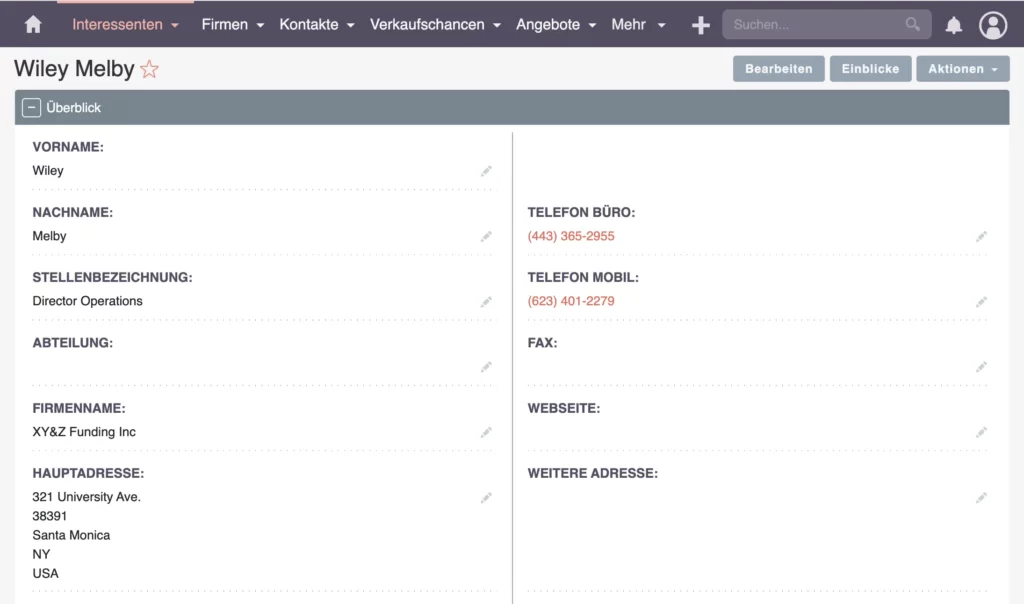
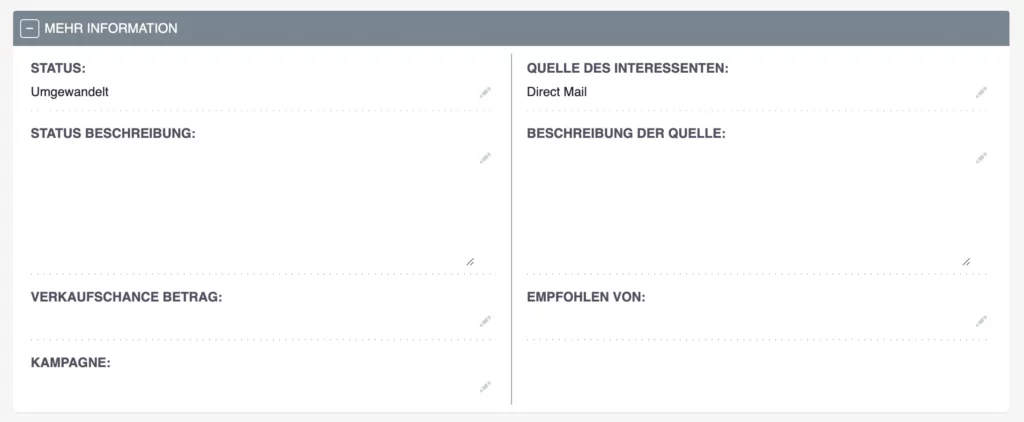
Warum ist das so wichtig?
Je nachdem, was Sie als Auslöser verwenden für einen Workflow, kann es sein, dass Ihr Workflow überhaupt nicht angestoßen wird, wenn die Daten falsch oder nicht vorhanden sind.
Darüber hinaus nutzen Sie einige der Felder als Parameter. Wenn diese fehlen, produzieren Sie merkwürdige Lücken im Satz.
In Ihrem System würden Sie wahrscheinlich ein spezifisches Feld wie “SMS-Nachricht”, “Qualifikations-Anruf-Text” oder ähnliches hinzufügen. Schauen Sie sich meinen Artikel und Video zu SuiteCRM und Feldern an: Optimieren Sie SuiteCRM: Anpassung von Feldern für maximale Effizienz
Durch die Sicherstellung der Genauigkeit können wir Fehler und Missverständnisse vermeiden.
Ich bevorzuge es, die Daten in den Systemen zu überprüfen, um sicherzustellen, dass sie der Realität entsprechen. Es kann immer Unterschiede zwischen dem geben, was die Leute glauben, sollte im CRM-System passieren, und der tatsächlichen Realität.
Um tiefer in die Datenqualität einzusteigen, lesen Sie meinen Artikel “Visualisieren Sie die Datenqualität in SuiteCRM: Ein Leitfaden zur Beurteilung der Datenrichtigkeit”.
Schritt 3: Den Workflow erstellen
Hinzufügen von Arbeitsabläufen mit berechneten Feldern
Kommen wir zum dritten Schritt: Fügen wir den Workflow hinzu.
Um einen Workflow hinzuzufügen, navigieren wir zum Admin-Bereich und greifen auf den Workflow-Manager zu.
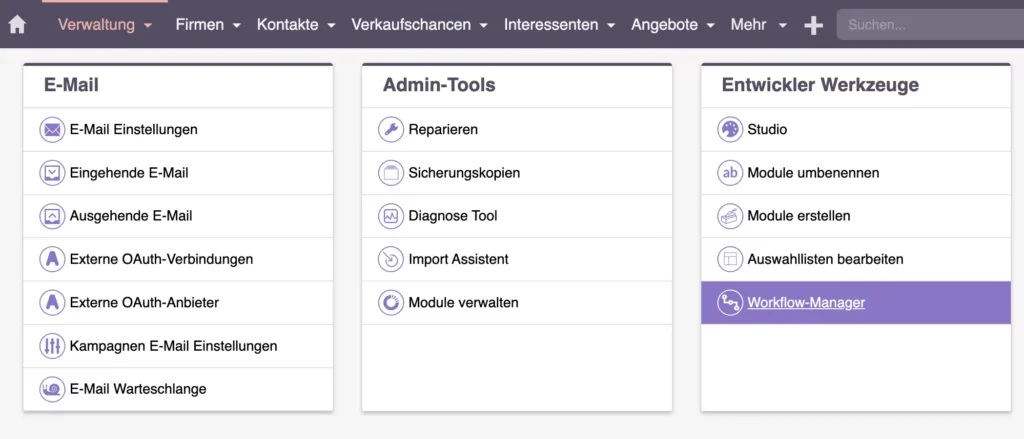
Jetzt erstellen wir einen neuen Workflow für die Generierung des beschreibenden Satzes.

Wichtige Kopfdaten und Felder
Geben Sie eine klare Überschrift an, die den Zweck des Workflows erklärt, und definieren Sie die spezifischen Felder, die für den Workflow relevant sind.
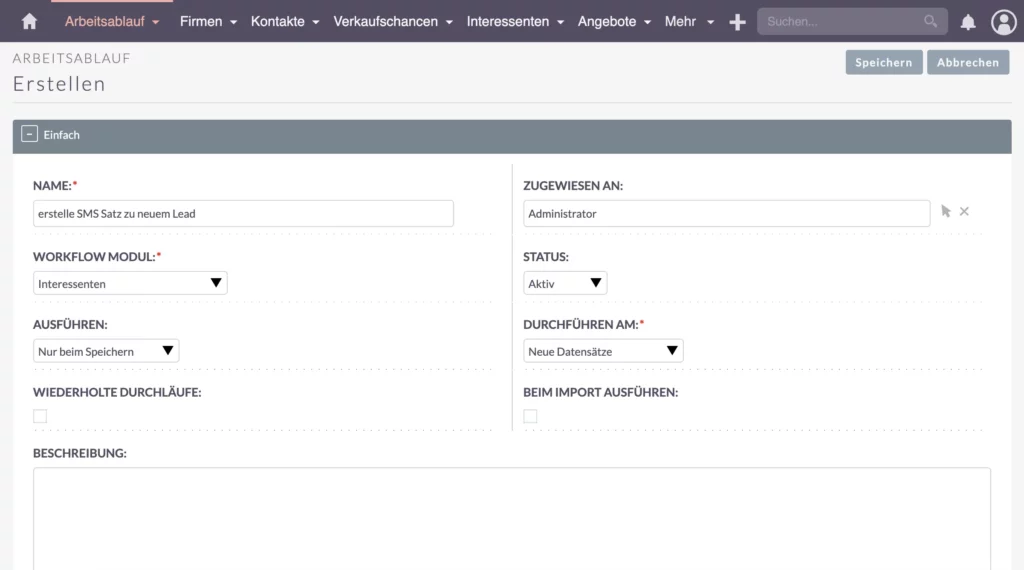
- Name – Unser Ziel ist es, einen Textsatz aus neuen Leads zu generieren. Daher nennen wir dies “erstelle Erstanruf Satz zu neuem Lead”, um seinen Zweck klar zu erklären.
- Zugewiesen an – Wenn Sie mit mehreren Administratoren oder Workflow-Erstellern arbeiten, ist es praktisch, Arbeitsabläufe der Person zuzuweisen, die den Workflow erstellt hat, um die Kommunikation bei Nachfragen und Ähnlichem zu optimieren.
- Workflow-Modul – Setzen Sie dies auf “Interessenten”, um sicherzustellen, dass es durch das Lead-Modul ausgelöst wird.
- Status – Der Status ist “Aktiv”. Sie können ihn während Datenimporten auf “Inaktiv” setzen, um unnötige interne und externe Kommunikation zu vermeiden. (falls Sie die Kommunikation in solchen Fällen unterdrücken wollen)
- Durchführen am – Wir wählen “Nur beim Speichern”, da wir einen neuen Lead erstellen, und der Workflow nur ausgelöst wird, wenn ein neuer Lead erstellt wird.
- Ausführen bei – Setzen Sie dies auf “Neue Datensätze”, um sicherzustellen, dass er nur bei neuen Datensätzen ausgeführt wird und eine mögliche Überlastung bei der Änderung vorhandener Datensätze oder beim Import umfangreicher Daten vermieden wird.
- Wiederholte Durchläufe – Wenn Sie etwas bei jeder Änderung eines Datensatzes neu berechnen möchten, kommt die Option für wiederholte Ausführungen ins Spiel. Dies stellt sicher, dass die Bedingungen bei jedem Update des Datensatzes erneut geprüft und gegebenenfalls ausgelöst werden.
- Beim Import ausführen – Betrachten wir das Ausführen des Workflows beim Import, insbesondere bei umfangreichen Daten wie 5.000 neuen Leads. Hier ist Vorsicht geboten; das Versenden von 5.000 Textnachrichten könnte möglicherweise nicht mit Ihrer Kommunikationsstrategie übereinstimmen.
Und wenn Sie nur einen Mitarbeiter am Telefon haben und für diesen jetzt 5000 Anrufe im CRM generieren, wird sich der Mitarbeiter bestimmt freuen …
Ein ausgewogenes Verhältnis ist entscheidend, um sicherzustellen, dass der Workflow effektiv funktioniert, ohne Ihre Zielgruppe zu überfordern. Mit diesen Überlegungen im Hinterkopf ist Ihr Workflow jetzt einsatzbereit.
Für weitere Details zu den Workflows werfen Sie einen Blick auf meinen Artikel und das Video zu den SuiteCRM Arbeitsablauf Grundlagen: 4-Schritte zur Steigerung der Effizienz und Optimierung von Prozessen.
Workflow-Bedingungen

Für Demonstrationszwecke werde ich vorerst keine Bedingungen einschließen, aber es ist entscheidend, potenzielle Kriterien zu berücksichtigen. Zum Beispiel möchten wir möglicherweise alle importierten Leads ausschließen. Auf diese Weise können wir unseren Workflow an unsere spezifischen Bedürfnisse anpassen.
Workflow-Aktionen unter Verwendung von berechneten Feldern
Unter Verwendung von berechneten Feldern definieren wir das Ergebnis – einen zusammenhängenden Satz, der Informationen aus Lead-Parametern zieht.
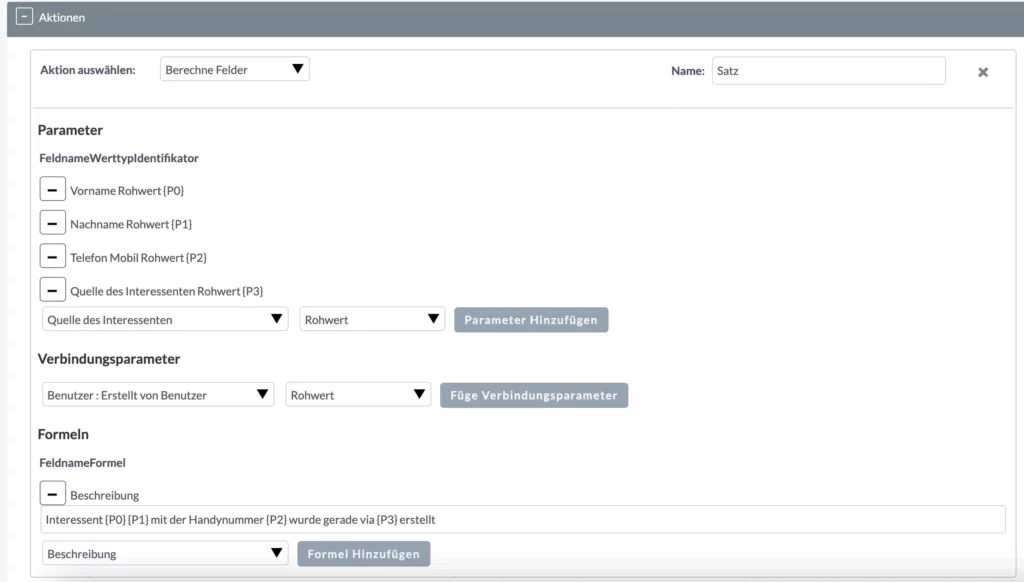
- Aktion auswählen: Berechne Felder
- Name: Satz
- Hinzufügen von Parametern:
- Vorname Rohwert {P0}
- Nachname Rohwert {P1}
- Telefon Mobil Rohwert {P2}
- Quelle des Interessenten Rohwert {P3}
- Formel Hinzufügen: Beschreibung
- Formeln: Interessent {P0} {P1} mit der Handynummer {P2} wurde gerade via {P3} erstellt.
Der Schlüssel zu diesem Prozess liegt darin, Parameter zu verstehen und sie in den berechneten Feldern zu manipulieren. Wie gezeigt, erstellen wir einen Satz, indem wir Parameter wie Vorname, Nachname, Telefon Mobil und Quelle des Interessenten kombinieren. Dieser Satz hilft dann den Koleginnen im Vertrieb einige Infos zum Erstanruf zu erhalten.

Müssen Sie einen Satz oder eine Nachricht unter Verwendung von Informationen aus verschiedenen Feldern erstellen? Hier kommen die Parameter ins Spiel! Durch ihre Verwendung in berechneten Feldern können Sie mühelos Informationen aus verschiedenen Quellen kombinieren und anpassen.
Bastian Hammer
Nachdem wir den gerade erstellten Workflow gespeichert haben, ist es Zeit, ihn zu testen!
Schritt 4: Testen und Bereitstellen
Testen und Bereitstellen Ihres SuiteCRM Arbeitsablaufs mit Berechneten Feldern
Schließlich, nachdem der Prozess definiert, erstellt und die Daten überprüft wurden, ist es an der Zeit, den Workflow zu testen und bereitzustellen, indem Sie einen neuen Interessenten mit relevanten Daten erstellen.
Wir werden einen neuen Lead mit relevanten Daten erstellen, wie Vorname, Nachname, Telefon Mobil und Quelle des Interessenten. Für unser Beispiel wählen wir “Webseite” als unsere Quelle des Interessenten.
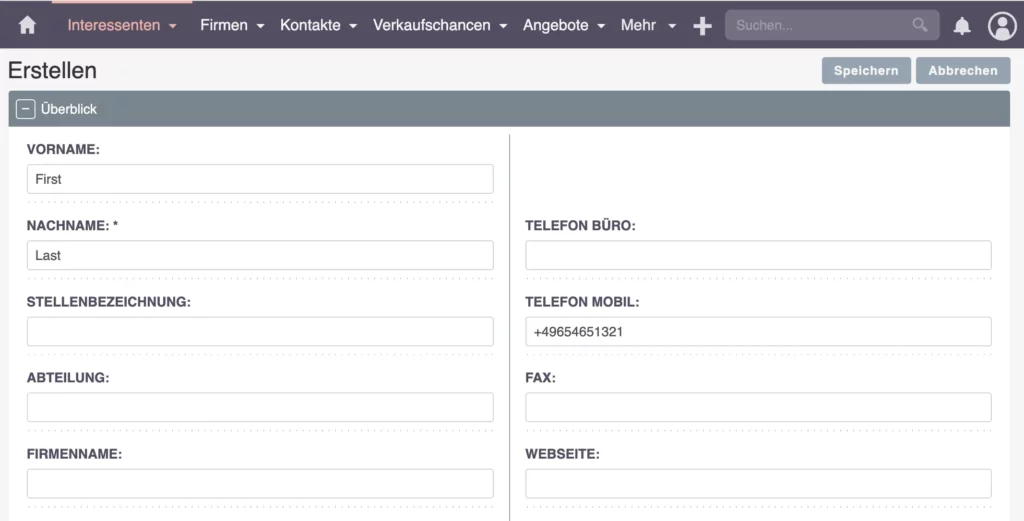
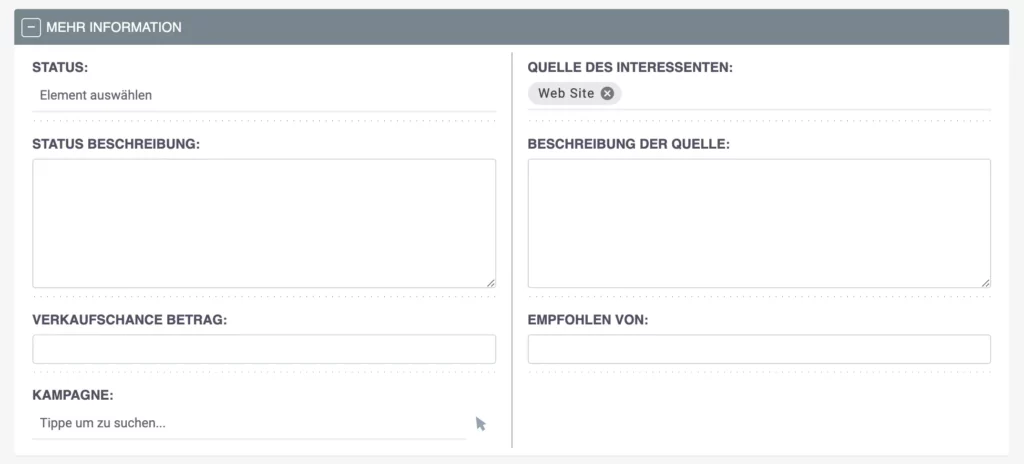
Klicken Sie auf “Speichern”, und der Workflow wird nahtlos das gewünschte Ergebnis produzieren.
Wie Sie sehen können, hat er die Beschreibung ausgefüllt.

Voila! Unser Workflow wurde erfolgreich getestet und bereitgestellt. Das ist die Stärke von SuiteCRM – wir können maßgeschneiderte Workflows erstellen, die unser Leben erleichtern und unsere Geschäftsprozesse optimieren.
Über die Grundlagen hinausgehen
Über die Grundlagen hinaus: SuiteCRM Arbeitsabläufe mit Berechneten Feldern
Sie kennen das sicher, manchmal müssen Sie ein wenig Mathematik oder Logik anwenden, um die gewünschten Daten zu erhalten. Hier kommen Workflows und berechnete Felder ins Spiel. Werfen Sie einen Blick auf die SuiteCRM-Dokumentation für eine detaillierte Erklärung, aber lassen Sie mich Ihnen einen schnellen Überblick geben.
Zuerst einmal sprechen wir über Parameter. Sie können diese nicht nur über Leads erstellen, sondern auch aus sondern auch aus anderen Modulen und deren verwandten Entitäten abrufen. Ziemlich beeindruckend, oder?
Denken Sie nun an die Möglichkeiten. Es geht nicht nur um das Hinzufügen von Text; Sie können komplexe Aufgaben bewältigen. Multiplikation, Addition, Division und Subtraktion – SuiteCRM bietet vieles für Sie. Es gibt auch logische Funktionen, die Gleichheit, Ungleichheit und Szenarien mit größeren Werten überprüfen. Für einen umfassenden Überblick suchen Sie nach Funktionen. Text-, mathematische- und Datumsfunktionen bieten eine Vielzahl von Möglichkeiten.
Lassen Sie mich ein Beispiel teilen. In einem Projekt hatten wir Leads aufgrund von Postleitzahlen Vertriebsmitarbeitern zugeordnet. Mithilfe von Funktionen bestimmten wir die Anfangsziffern der Postleitzahlen und wiesen sie dem richtigen Mitarbeiter zu. Sie können dies für die Lead-Verteilung, Bewertung oder Berechnung von KPIs nutzen. Es ist leistungsstark, mag anfangs jedoch aufgrund der Syntax komplex erscheinen. Sobald Sie das Verschachteln und die Funktionen verstanden haben, funktioniert es reibungslos.
Zusammenfassung
Lassen Sie uns unsere Reise mit den SuiteCRM Arbeitsabläufe mit Berechneten Feldern abschließen!
Wir haben einen Workflow erstellt, der aus Lead-Daten einen lesbaren Satz generiert, und Ich habe Sie durch den Vier-Schritte-Prozess geführt: den Workflow definieren, Daten überprüfen, den Workflow erstellen (mit berechneten Feldern) und zum Abschluss testen.
Wenn Sie sich nach weiterführendem Wissen zu Workflows und Automatisierung in SuiteCRM sehnen, können Sie gerne zusätzliche Ressourcen auf meiner Website und in meinen Kursen anschauen.
Vielen Dank, dass Sie meinen Blog-Beitrag zu SuiteCRM Workflow und berechneten Feldern gelesen haben. Ich hoffe, Sie finden ihn informativ und hilfreich. Wenn Sie Fragen haben oder mehr erkunden möchten, zögern Sie nicht, sich zu melden. Ich stehe Ihnen immer zur Verfügung!